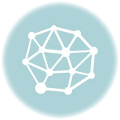産業医として社員の健康管理の仕事をしていると、たくさんの「お知らせメール」や「案内メール」を送信する機会があります。
同じ文面であればBCCを使った一斉送信ができますが、健康診断の受診日程の案内、産業医や心理職との面談の日程の案内など、相手によって少しずつ文面を変えたい場面もあります。こうしたメールを何十通も作成するのは、かなり時間がかかりますし、宛先や内容を間違えないよう神経を使うので、とても疲れます。
そこで、あらかじめ作成したひな形や一覧表に基づいて、自動的にメールの下書きを作成してくれるExcelマクロを作りました。メールの誤送信を防ぐため、Outlookの下書きフォルダに保存するところまで自動化しています。その後、Outlookの画面から手動で送信を行ってください(Macの場合はOS標準のMailアプリを使います)。
Windowsの場合は、返信先を変更することもできます。例えば、問い合わせなどを複数の担当者に送って欲しいときや、別の問い合わせ用アドレスに送って欲しいときなどに、返信先のアドレスを指定できます。
きっと多くの場面で役立つと思います。ご活用いただければ幸いです。
必要なもの
- Microsoft Excel (Windows版 もしくは Mac版)
- Windowsの場合は、Microsoft Outlook を使用してメールの下書きを作成します。
- Macの場合は、標準のメールアプリを使用します。下記のApple Scriptをあわせてダウンロードしてください。
※ 上記以外のメールソフトには対応していません。
使い方
- 初期設定シートの内容に従って、Excelの初期設定を行います。(Macの場合は、Visual Basicの編集画面から「Microsoft Outlook XXX Object Library」を設定する作業は不要です。)
- メールの署名、返信先アドレスなどを記入します。
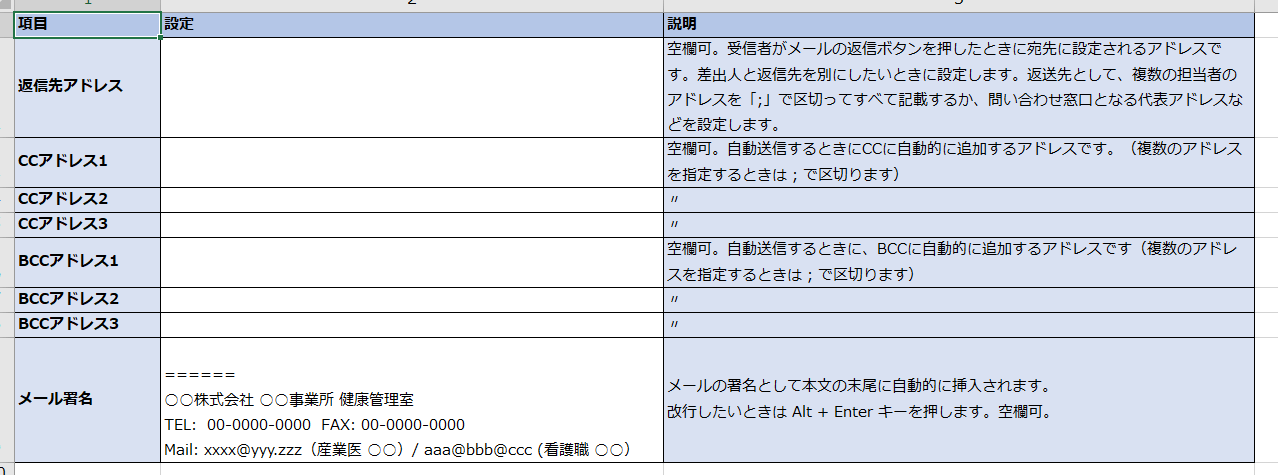
メール署名、返信先アドレスなどの入力
- メールのひな形を準備します。メールの件名や本文の一部に、宛先の名前や、特定の文字列を挿入することができます。ひな形はいくつでも作成できます。
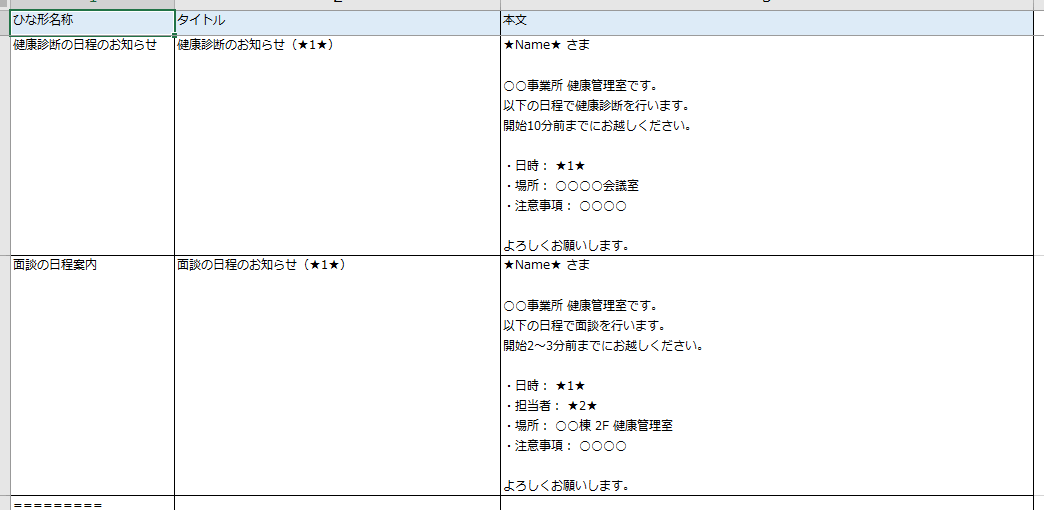
メールのひな形
- 作成したいメール一覧を準備します。宛先氏名、宛先アドレスを入力し、ひな形を選択します。さらに、タイトルや本文に挿入する文字列を入力します。添付ファイルも5つまで指定できます。ファイル名はフルパスで指定します。
送信したいメールの「送信フラグ」欄に「1」を記入します。メール送信フラグが「1」のメールのみ次の処理に進みます。「0」のメールは処理されません。準備したメールの一部のみ送信したいときに便利です。

作成するメールの一覧
- プレビューボタンを押すと、作成するメールの一覧が表示されます。宛先、タイトル、本文などの内容を確認します。修正する場合は、前のステップに戻って修正し、再度「プレビュー」ボタンを押すか、あるいは、このシート上の内容を修正します。
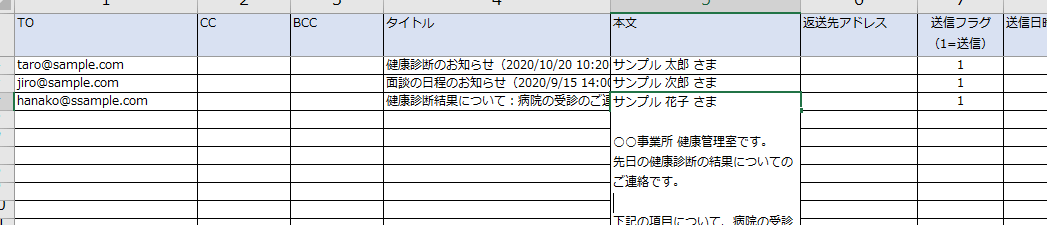
作成するメールのプレビュー画面
- メール自動作成ボタンを押すと、Outlookの下書きフォルダにメールが作成されます。(Macの場合は、下記のApple Scriptを用います。詳しくは下記を参照してください)。
- Outlookの画面から、メールの内容を確認し、問題なければメールを送信します(メールを選択して Alt + S キーを押すと送信できます)。
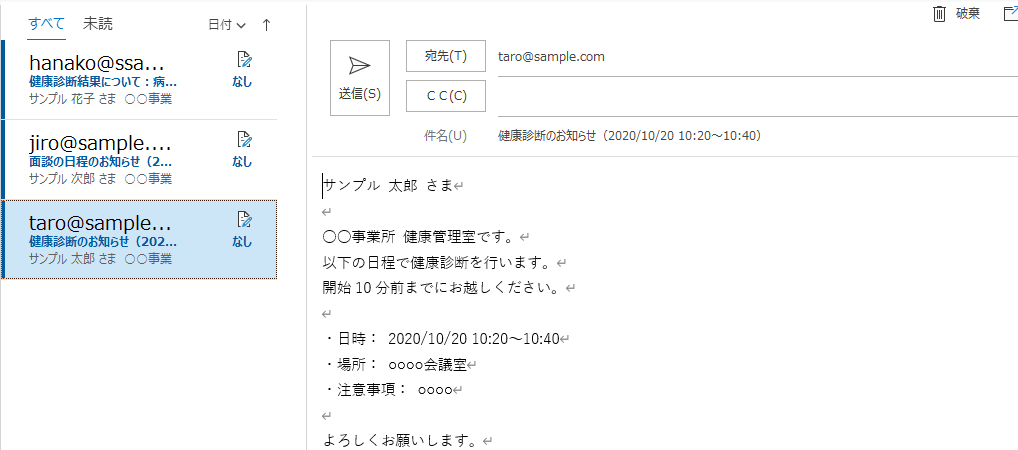
Outlookの下書きフォルダを確認し、手動で送信する
Macでメールの下書き作成を行う場合
Macでは、Excelマクロを使ってメールを作成できないため、Apple Scriptを用いて、Mac標準の「メール」アプリを使って下書きを作成するようにしました。ExcelファイルとあわせてApple Scriptのファイルをダウンロードし、以下の手順で利用してください。
- Excelファイルの「メール送信簿」シートに送信したいメールを記入する
- 「送信プレビュー」ボタンを押す。
- 「送信プレビュー」シートの内容を確認する。
- ここでExcelファイルを開いたまま、以下のApple Scriptをスクリプトエディタで開いて実行する。すると、メールアプリに下書きが作成される。
注意点: Macのメールアプリを使うときは「返信先アドレス」を設定することができません。返信先アドレスが指定されている場合は、CCアドレスに追加されます。
著作権・免責事項・ライセンス
- 作成(著作権者):難波克行
- 作成日:2020/9/25
- 免責事項:著作権者は、このファイルを用いて生じたいかなる事態・損害にも責任を負わないものとします。
- ライセンス:このファイルの改変・複製・再配布・改変したものの再配布などは、自由に行って構いません。ソースコードの開示・非開示もどちらでも構いません。
ダウンロード(最新バージョン)
ダウンロード(旧バージョン)
更新履歴
- 2020/9/28:ver 1.01 公開
- 2020/9/27: Mac用のApple Script ver 1.00公開
- 2020/9/26:ver 1.00 公開
- 2020/10/16: ver 1.10 公開(添付ファイル機能を追加)